Cours
Qu'est-ce qu'un tableau de bord Excel ?
Un tableau de bord est une représentation visuelle compacte de données. Les tableaux de bord sont conçus pour être attrayants, faciles à comprendre et concis afin que les utilisateurs puissent rapidement en tirer des informations.
Les tableaux de bord peuvent contenir des chiffres bruts, des tableaux et des graphiques. Cependant, les tableaux de bord deviennent des outils puissants lorsqu'ils intègrent des éléments visuels pour enrichir les informations qu'ils transmettent, par exemple au moyen de couleurs, de graphiques et de formatage conditionnel.
Pourquoi les tableaux de bord Excel sont-ils utiles ?
Les tableaux de bord peuvent être utilisés dans presque tous les secteurs d'activité et tous les cas d'utilisation. Ils constituent un outil permettant d'améliorer le processus décisionnel de l'entreprise et peuvent effectuer des analyses de données complexes. Vous pouvez en apprendre davantage sur l'analyse des données dans Excel ou, plus généralement, dans les feuilles de calcul, en suivant l'un de nos cours.
Voici quelques raisons pour lesquelles les tableaux de bord sont si utiles dans les organisations. Ils vous permettent de :
- Coulez les indicateurs de performance clés.
- Effectuer des calculs et des analyses complexes.
- Promouvoir une prise de décision fondée sur des données.
- Diagnostiquer, étudier et résoudre les problèmes de l'entreprise.
- Explorer des scénarios pour les prévisions et la planification des entreprises.
Avant de créer un tableau de bord Excel
Pour créer des tableaux de bord de grande valeur que les membres de votre organisation utiliseront réellement, commencez par élaborer une stratégie. Vous devez savoir à l'avance pourquoi vous construisez ce tableau de bord, pour qui vous le construisez, comment il sera construit et comment vous le distribuerez à vos utilisateurs.
Le processus de stratégie du tableau de bord peut être résumé en cinq éléments principaux :
- Objectif
- Audience
- Data
- Mise en page
- Distribution
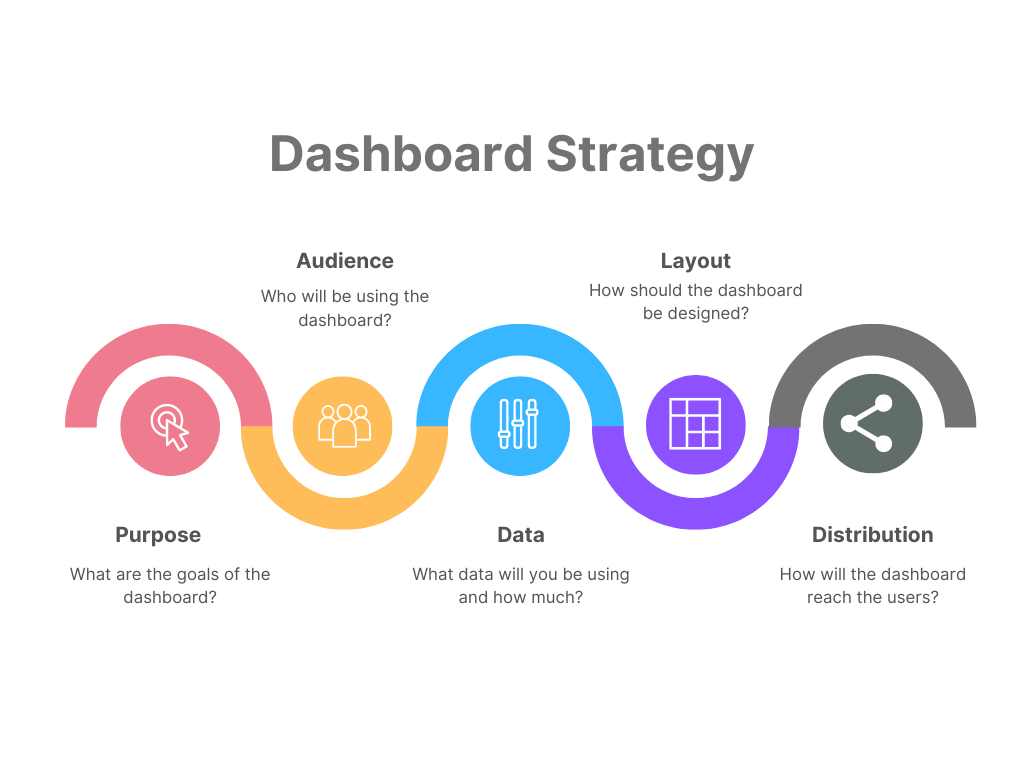
Image de l'auteur
En sachant tout cela avant de commencer à construire votre tableau de bord, vous gagnerez du temps et vous vous épargnerez des maux de tête par la suite, car vous construirez ce qui est réellement nécessaire et vous éviterez d'entrer dans l'enfer des révisions ou de recevoir des commentaires négatifs parce que vous avez construit quelque chose dont l'entreprise n'avait pas réellement besoin.
La clarté est votre meilleure amie lors de l'élaboration de tableaux de bord. Voyons comment vous pouvez gagner en clarté grâce à ces éléments de la stratégie du tableau de bord.
Objectif
Expliquez clairement pourquoi vous avez besoin de ce tableau de bord - quels sont les objectifs ? Ce tableau de bord répond-il à une question professionnelle spécifique ou résout-il un problème particulier ?
Il arrive que les services d'une organisation aient déjà un ou plusieurs objectifs en tête pour le tableau de bord. Ils peuvent avoir une tâche à accomplir et savoir qu'un tableau de bord les aiderait à mieux faire leur travail.
Cependant, dans d'autres cas, les utilisateurs professionnels ne savent même pas qu'une approche fondée sur les données est possible ou utile pour eux. Dans ce cas, vous ou votre responsable devrez peut-être rechercher les domaines dans lesquels un tableau de bord peut apporter une valeur ajoutée à l'entreprise et le proposer comme solution. Il est d'autant plus important de définir clairement l'objet et les objectifs du tableau de bord avant de commencer à le construire.
Audience
Dans cette étape, vous identifiez à qui ce tableau de bord est destiné. Découvrez qui est votre public cible et quels sont ses objectifs lorsqu'il consulte le tableau de bord. S'agit-il d'un outil destiné aux responsables financiers soucieux des détails ou aux cadres de haut niveau qui souhaitent simplement avoir une vue d'ensemble des indicateurs clés de performance de l'entreprise ?
Connaître votre public est une condition préalable importante pour répondre aux questions des prochaines sections de votre stratégie de tableau de bord.
Data
Quelles données allez-vous utiliser ? Les données sont-elles déjà disponibles dans une base de données ou un fichier plat que vous pouvez simplement importer dans Excel pour votre tableau de bord ? Ou devez-vous d'abord extraire et préparer les données ?
Comprenez également la quantité de données dont vous avez besoin. Avez-vous besoin de grandes quantités de données historiques ou avez-vous affaire à des événements plus récents ?
Les données doivent-elles être nettoyées et transformées avant que vous puissiez créer le tableau de bord ? Avez-vous besoin de vérifier les erreurs ou de supprimer les doublons ? C'est généralement le cas pour les données nouvellement extraites, et les données obtenues à partir d'une base de données sont généralement déjà transformées et prêtes à être utilisées.
À quelle fréquence les données et le tableau de bord doivent-ils être mis à jour ? Les fichiers plats ont tendance à produire des tableaux de bord statiques, tandis que les connexions aux bases de données utilisant ODBC peuvent être mises à jour en cas de besoin et produire des tableaux de bord dynamiques.
Mise en page
À ce stade, vous pouvez déterminer la meilleure présentation pour votre tableau de bord. Les étapes précédentes de la stratégie du tableau de bord serviront de base à cette étape. Vous savez déjà pourquoi vous créez le tableau de bord, à qui il est destiné et quels sont les détails des données qui seront utilisées.
- Objectif - sur la base des objectifs que vous avez identifiés à cette étape, vous savez sur quoi vous devez vous concentrer lors de la conception du tableau de bord - il s'agit des mesures, des indicateurs clés de performance et des éléments d'information essentiels qui doivent figurer dans le tableau de bord.
- Audience - puisque vous savez à qui s'adresse le tableau de bord, vous savez quelle est la meilleure présentation pour eux. Par exemple, vous pouvez incorporer de nombreux tableaux et feuilles supplémentaires pour les personnes soucieuses du détail ou des images rapides et accrocheuses pour les cadres de haut niveau.
- Données - puisque vous en savez plus sur les données nécessaires au tableau de bord, vous pouvez déterminer la meilleure méthode d'importation des données et si vous devez tenir compte de considérations particulières pour l'affichage de grands volumes de données sur le tableau de bord.
Déterminez également si le tableau de bord a besoin d'éléments interactifs pour que les utilisateurs puissent explorer les données et diagnostiquer et étudier eux-mêmes les éventuels problèmes de l'entreprise. Si le tableau de bord est utilisé pour créer des présentations PowerPoint, il peut être plus statique.
Distribution
Comment allez-vous partager le tableau de bord Excel avec votre public cible ? Il existe plusieurs options pour partager des fichiers Excel : les joindre à un courriel, les enregistrer dans un dossier OneDrive partagé ou les exporter au format PDF.
N'oubliez pas que ces méthodes (à l'exception de l'exportation au format PDF) permettent aux utilisateurs de modifier le tableau de bord et les données. Si vous souhaitez que personne ne puisse effectuer de modifications, vous pouvez protéger le classeur et verrouiller les cellules à l'aide d'un mot de passe. Ou vous forcez le classeur à s'ouvrir en mode lecture seule.
Meilleures pratiques en matière de conception de tableaux de bord Excel
Suivez ces bonnes pratiques simples lorsque vous concevez et créez votre tableau de bord :
- Restez simple - choisissez des graphiques et des éléments de conception simples pour votre tableau de bord. Cela vous aidera à vous concentrer sur ce qui est important.
- Ne surchargez pas le tableau de bord - n'essayez pas de remplir chaque espace disponible avec des images, des données ou des couleurs. Plus le tableau de bord est encombré, moins il transmet d'informations, car il devient un fouillis confus. Donnez à chaque élément de votre tableau de bord la possibilité de respirer.
- La règle des cinq secondes - il s'agit d'une règle générale de conception. Dans le contexte des tableaux de bord Excel, vous devez être en mesure de transmettre les informations les plus importantes et les plus percutantes en cinq secondes. Cela nécessite une communication régulière avec les utilisateurs professionnels afin de déterminer quels types d'informations sont les plus pertinents et les plus importants pour eux et de s'assurer qu'ils s'alignent sur l'objectif décrit ci-dessus.
- Utilisez les couleurs à bon escient - les couleurs doivent être utilisées avec parcimonie et doivent idéalement être porteuses de sens.
- Par exemple, l'utilisation d'un ensemble spécifique de couleurs pour désigner différentes catégories dans tous les éléments visuels du tableau de bord.
- Les couleurs "robot" peuvent également être utilisées pour indiquer les bonnes et les mauvaises valeurs.
- Utilisez toujours des palettes de couleurs adaptées aux daltoniens - le rouge et le vert sont les deux couleurs les plus problématiques, surtout lorsqu'elles sont utilisées ensemble.
- Utilisez des fenêtres de gel pour les tableaux de grande taille afin d'améliorer la lisibilité.
- Restez cohérent (couleurs, mise en page, formatage, etc.) - si vous utilisez une couleur particulière dans un tableau de bord pour indiquer une "bonne" valeur, veillez à utiliser cette couleur pour la même raison dans d'autres tableaux de bord. Cela rendra les futurs tableaux de bord plus intuitifs et plus faciles à comprendre.
Apprendre les bases d'Excel
Guide de création d'un tableau de bord Excel, étape par étape
Ce guide vous explique, étape par étape, comment créer un tableau de bord Excel à partir de zéro. Si vous souhaitez suivre ce tutoriel, vous pouvez trouver l'ensemble de données sur DataLab, le carnet de données de DataCamp axé sur l'IA, qui contient de nombreux exemples d'ensembles de données.
Si vous êtes déjà assez à l'aise avec Excel, consultez ce cours intermédiaire sur les feuilles de calcul sur DataCamp. Revenez ensuite ici pour voir si vous pouvez créer un tableau de bord encore plus puissant à partir de ces données.
Dans ce scénario fictif, imaginez que vous travaillez pour une société de services financiers. Votre mission consiste à aider le service marketing à mieux comprendre les performances de ses campagnes, en particulier de la plus récente d'entre elles. Ils vous ont envoyé les données dans un fichier CSV et vous ont demandé de préparer un tableau de bord pour eux.
Plus précisément, ils souhaitent répondre à ces questions à l'aide de ce tableau de bord :
- Quels ont été les résultats globaux de la campagne ? En d'autres termes, combien de personnes ont souscrit au produit ?
- Quel est le profil démographique des personnes contactées pendant la campagne ? Le profil diffère-t-il entre les personnes qui ont réussi à souscrire au produit et celles qui n'y sont pas parvenues ?
- Le nombre de contacts a-t-il une incidence sur la probabilité qu'une personne souscrive au produit ?
Ouvrez un classeur Excel vierge et commencez par créer deux feuilles intitulées "Données" et "Tableau de bord".
1. Import
Comme l'équipe marketing nous a envoyé un fichier CSV statique, nous allons l'importer dans notre classeur Excel en le copiant et en le collant dans la feuille "Données".
J'ai également sélectionné "Format as Table" pour qu'Excel considère cet ensemble de données comme un tableau. En plus d'embellir les données, il ajoute quelques fonctionnalités, telles que le référencement des en-têtes de colonnes par leur nom dans les formules (au lieu du référencement de la lettre de la colonne).
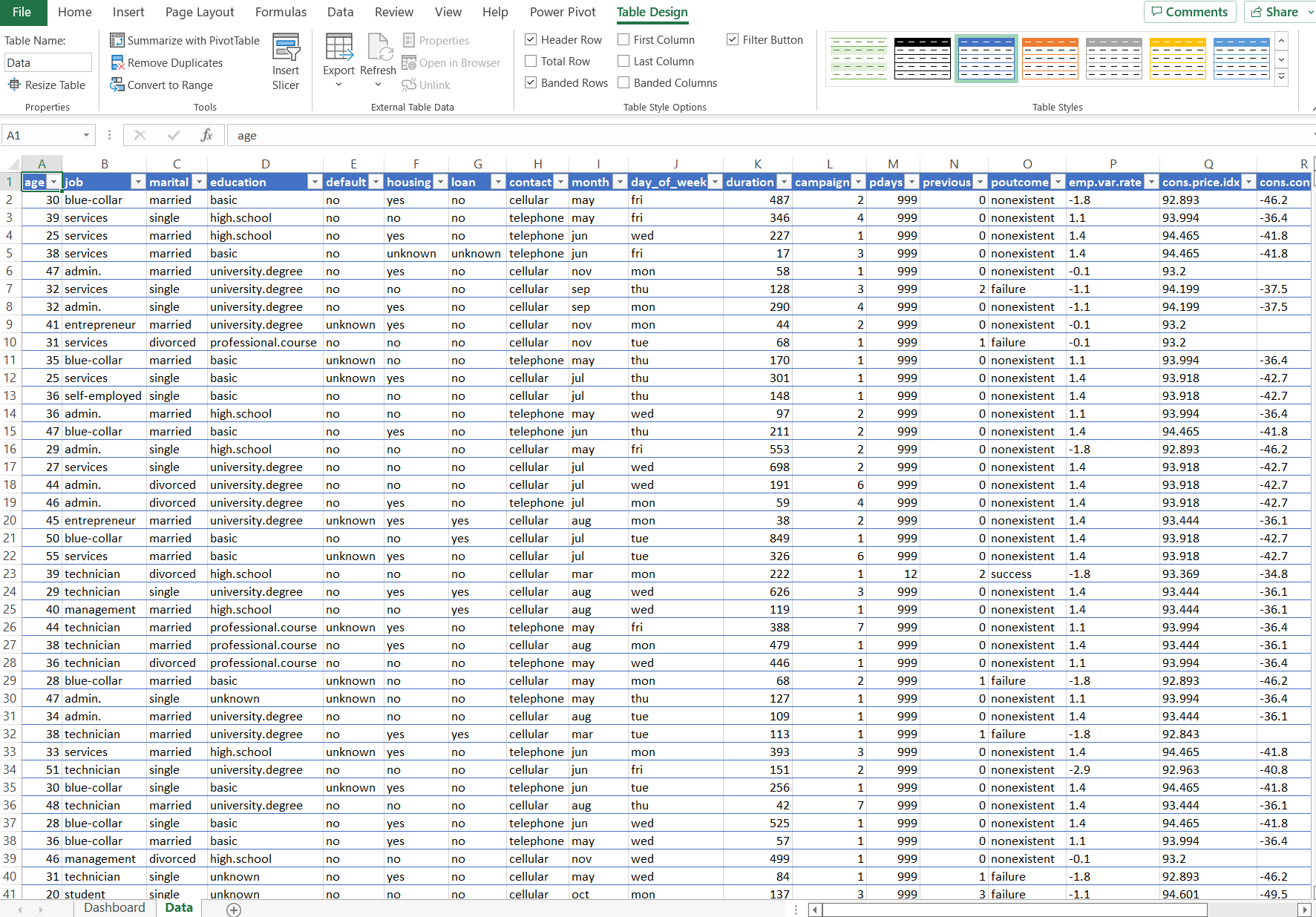
Image de l'auteur - capture d'écran de Microsoft Excel
Notez que vous trouverez tous les autres contrôles impliqués dans l'importation de données dans l'onglet "Données" du ruban.
2. Transformer et calculer
Au cours de cette étape, vous transformez, préparez et nettoyez vos données afin qu'elles soient prêtes à être utilisées dans le tableau de bord. Vous devez également consacrer du temps aux calculs dont vous aurez besoin pour vos tableaux de bord. Excel dispose de centaines de fonctions et de formules que vous pouvez utiliser pour effectuer les calculs dont vous avez besoin.
Ces formules sont puissantes et flexibles, mais elles peuvent s'avérer très complexes lorsque vous débutez. Consultez notre tutoriel sur les formules de base d'Excel pour tous.
3. Construire
Nous avons enfin atteint le stade de l'élaboration du tableau de bord. Vous devez choisir les éléments visuels que vous utiliserez dans votre tableau de bord pour atteindre les objectifs que vous avez définis au départ. Nous proposons un cours sur la création de visualisations de données attrayantes à partir de feuilles de calcul, qui constitue un excellent point de départ.
Ce tableau de bord comporte trois éléments principaux basés sur les objectifs que le département marketing nous a fixés. Il s'agit de
- Donnez un aperçu rapide des performances globales de la campagne - ici, nous afficherons ces mesures sous forme de chiffres afin que les utilisateurs puissent les voir rapidement.
- Créez des graphiques qui présentent le profil des clients qui se sont inscrits par rapport à ceux qui ne l'ont pas fait - pour cela, nous pouvons utiliser un diagramme à barres horizontales puisque nous montrerons les catégories de certaines caractéristiques démographiques dans nos données.
- Créez des graphiques qui montrent comment les contacts influencent le taux de réussite - pour cela, nous pouvons utiliser une combinaison de graphiques linéaires et de graphiques à barres verticales.
Nous ne reviendrons pas sur la façon de créer chaque graphique dans Excel, car c'est assez répétitif. Cependant, c'est la procédure que vous suivez habituellement :
- Créez une nouvelle feuille pour le graphique souhaité
- Insérez un tableau croisé dynamique à partir de l'onglet "Insertion" du ruban. Saisissez le nom du tableau ou de la plage où se trouvent les données, et un panneau s'affiche sur le côté droit, dans lequel vous pouvez ajouter des colonnes, des lignes, des valeurs et des filtres à votre tableau croisé dynamique. Nous avons un cours sur les tableaux croisés dynamiques que vous pouvez suivre si vous souhaitez apprendre à les maîtriser pour vos tableaux de bord.

Image de l'auteur - capture d'écran de Microsoft Excel
- Vous pouvez ensuite insérer un graphique basé sur le tableau croisé dynamique. Cliquez avec le bouton droit de la souris sur le graphique que vous avez ajouté et sélectionnez "Formater la zone du graphique" pour ajuster les options de formatage.
- Lorsque vous êtes satisfait de l'aspect de votre graphique, cliquez avec le bouton droit de la souris et sélectionnez "Couper". Collez-la ensuite sur votre tableau de bord. À partir de maintenant, ce sont les informations contenues dans le tableau croisé dynamique qui alimentent le tableau. Faites donc attention si vous devez apporter des modifications au tableau croisé dynamique ou aux données. Vous pouvez masquer les tableaux sur lesquels se trouvent les tableaux croisés dynamiques afin de préserver l'ordre dans le classeur Excel.
Voici le résultat final du tableau de bord Excel que nous avons créé. Vous pouvez vous en inspirer pour créer vos propres tableaux de bord.
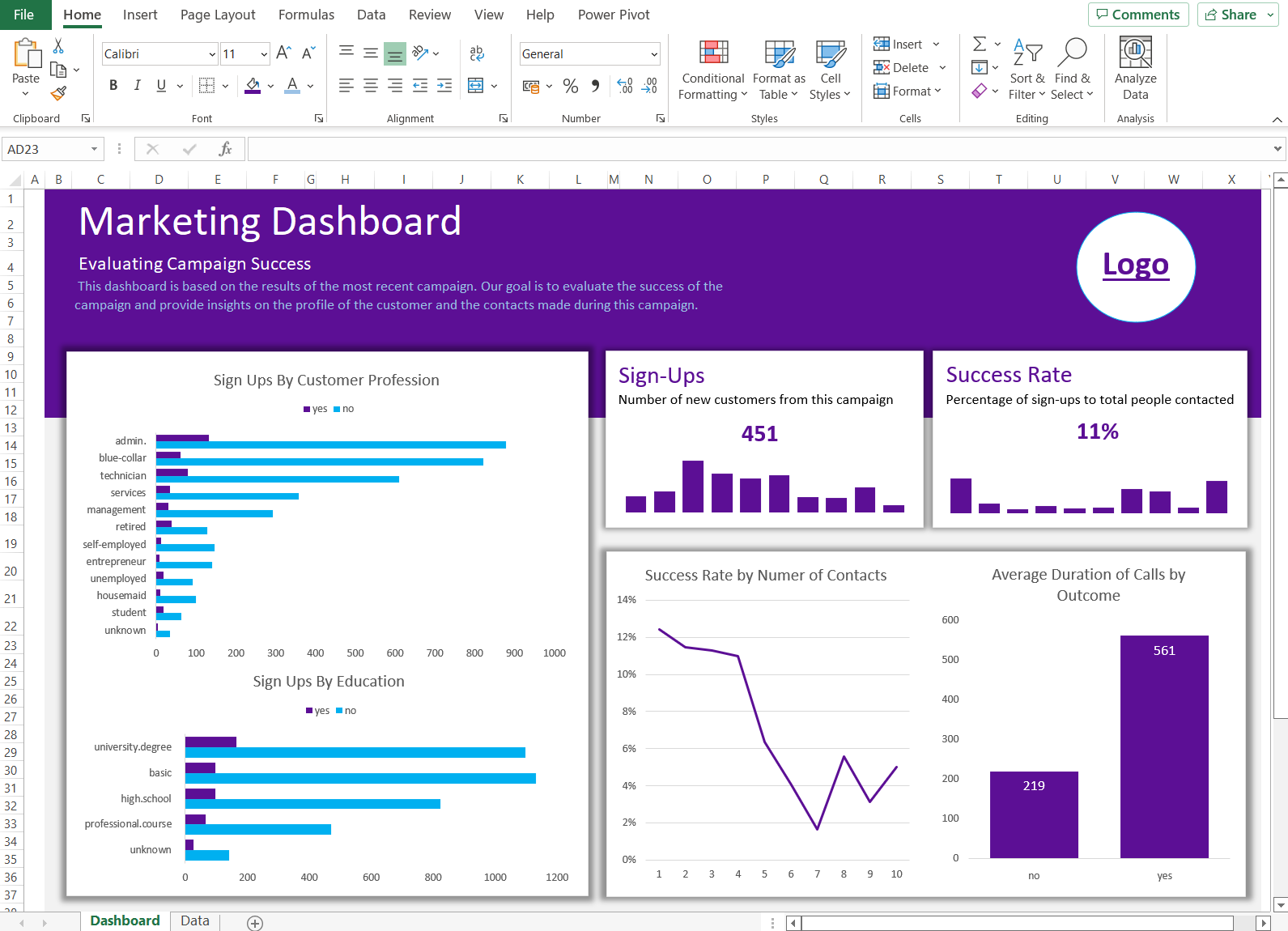
Image de l'auteur - capture d'écran de Microsoft Excel
Commencez dès aujourd'hui à créer des tableaux de bord Excel
Maintenant que vous savez comment créer un tableau de bord dans Excel, vous devriez être en mesure de présenter vos données avec impact. Que vous partiez d'un simple tableau Excel ou d'une source de données, vous pouvez utiliser les compétences acquises ici pour transformer des données brutes en quelque chose de significatif.
Apprenez-en plus sur l'analyse de données dans Excel avec notre cours, ou explorez des sujets aussi divers que la modélisation financière et l'analyse marketing à l'aide de feuilles de calcul.
Faites progresser votre carrière avec Excel
Acquérir les compétences nécessaires pour optimiser Excel - aucune expérience n'est requise.
FAQ sur les tableaux de bord Excel
Excel est-il adapté à la création de tableaux de bord ?
Excel permet d'importer et de transformer des données, d'effectuer des calculs complexes, puis d'afficher les données dans des tableaux ou visuellement dans des graphiques. Ce sont les éléments de base nécessaires pour créer des tableaux de bord de grande valeur.
Pouvez-vous créer des tableaux de bord interactifs dans Excel ?
Oui. Excel peut ajouter des listes déroulantes qui modifient dynamiquement le contenu du tableau de bord.
Comment puis-je partager des tableaux de bord Excel ?
Il existe plusieurs options pour partager des fichiers Excel : les joindre à un courriel, les enregistrer dans un dossier OneDrive partagé ou les exporter au format PDF.
Quelle est la différence entre un rapport et un tableau de bord ?
Les rapports sont généralement des fichiers statiques de longue durée qui contiennent un mélange d'éléments visuels et de textes narratifs pour raconter une histoire particulière sur les données. D'autre part, les tableaux de bord sont généralement beaucoup plus compacts et contiennent plus d'éléments visuels pour transmettre l'information dans un format plus concis.
Comment choisir le bon graphique pour mon tableau de bord ?
Cela dépend de l'objectif du tableau. Toutefois, en règle générale, pour les comparaisons, vous pouvez choisir un diagramme à barres, un diagramme linéaire ou un diagramme de dispersion. Pour les données catégorielles, choisissez un diagramme à barres. Le graphique linéaire est l'une des meilleures options pour montrer les tendances, en particulier lorsqu'il s'agit de données dans le temps.